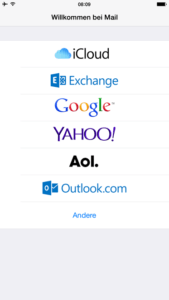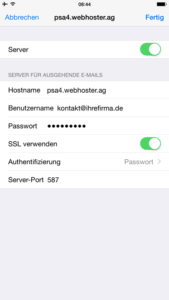要设置您的 电子邮件 帐户在iPhone
你可以用你的苹果iPhone来收发邮件。为此,你需要在智能手机中设置邮箱。iOS设备的原生邮件应用,支持所有流行的邮件账号。这款应用不仅可以让你收发邮件,还具有其他功能。这些包括创建文件夹和过滤选项,用于 垃圾邮件 或广告。
添加一个新的电子邮件帐户
切换到iPhone的主屏幕,点击设置图标。用手指向下滚动,打开菜单项 "邮件、联系人、日历"。选择上方区域的 "添加账户"。要使用iCloud、Google或Outlook中的现有账户,请点击相应的图标。如果你想添加一个新的电子邮件帐户,点击 "其他"。
在下一个界面,请选择菜单项 "添加邮件账户"。完整填写表格。请填写您的姓名、电子邮件地址、当前的密码以及对您的电子邮件账户的描述。如果你在iPhone上使用多个电子邮件账户,描述尤其有用。您自己创建或更改了您的电子邮件地址和密码。一旦您填写了所有字段,请点击 "下一步"。
输入收发邮件的服务器数据。
现在你需要从你的电子邮件账户中输入服务器数据。详细来说,你需要iPhone设置的主机名、用户名和密码。所有必要的信息都可以在您的访问数据中找到。你已经收到了我们寄来的这些东西。在 "主机名 "栏中输入服务器的网址。在 "用户名 "栏中,只需输入您的电子邮件地址。这与您在互联网上登录电子邮件账户时使用的用户名和密码组合相同。请输入所有 数据 也是在下面的 "发信服务器 "一栏。然后点击 "高级"。
必须启用SSL加密
在高级设置中,为了安全起见,你应该再次检查是否已经激活了接收邮件服务器(IMAP)的SSL加密。只有在启用加密功能后,你的iPhone才能从你的账户中检索电子邮件。只需轻轻一触,您就可以激活SSL加密。下一步是确保你的外发邮件服务器也启用了加密功能。在下面的 "密码 "栏中选择 "验证 "方式。要发送电子邮件,请使用587端口。
最后,再次检查所有条目和设置。如果一切输入正确,选择右上角的 "完成"。您已经成功完成了iPhone上的电子邮件帐户的设置。
根据您的个人需求定制邮箱
设置好电子邮件账户后,你可以回到主屏幕。在那里你可以选择苹果邮件应用。最好先测试一下,给朋友或熟人发个邮件。然后他们应该直接回复你。这样一来,你就可以确保你的电子邮件帐户与你的iPhone没有任何问题。
所有重要的标准文件夹,如收件箱、草稿和已发送,都已在邮件应用中提供。点击右上角的 "编辑",就可以创建更多的文件夹。不同的位置让你的邮箱排列清晰。
从您的iPhone发送和接收电子邮件
如果你想用iPhone撰写一封新邮件,请点击右下角的蓝色图标。类似于你的电脑,你可以输入一个或多个收件人和一个主题。您也可以直接通过电子邮件发送图片和视频形式的附件。如果有人给你发了一封邮件,它就会自动进入你的收件箱。然后,您可以将收到的邮件分别分发给合适的文件夹。只要你的 Apple iPhone 连接到互联网,就会收到新的电子邮件。邮件应用不一定要一直打开才行。当您收到新邮件时,您将会收到视觉和听觉上的通知。在你的主屏幕上会出现一个红色的号码,是邮件应用。